[ad_1]
Javaを使用して簡単なテキストエディタを作成したいと考えています。 また、オートコンプリートや構文ハイライトなどの機能も実装したいと考えています。 助けていただければ幸いです。
私が試したこと:
まったく何も試していません。 指導が必要です
解決策 1
私たちはこれに具体的に答えることはできません。私たちはあなたのスキル、能力、経験、アプリを実行する環境についてまったく知りません。そして、どこからどのように始めるかはそれらすべてに依存します。
したがって、私たちにできることは一般的なアドバイスを与えることだけです。 問題を解決するコードの書き方、初心者ガイド[^]
解決策 2
Google と ChatGPT/Bing Copilot はあなたの友達です。
グーグル
Java スイング | シンプルなテキストエディタを作成する – GeeksforGeeks[^]
Java で独自のテキスト エディタを構築する | オープンソース.com[^]
java-text-editor · GitHub トピック · GitHub[^]
Bing 副操縦士
もちろん、Java でのテキスト エディター プロジェクトの開始を喜んでお手伝いさせていただきます。 必要なものの基本的な概要は次のとおりです。
1. 開発環境をセットアップする: Java 開発キット (JDK) と統合開発環境 (IDE) が必要です。 使い慣れた任意の IDE を使用できますが、Java 開発では IntelliJ IDEA と Eclipse が一般的な選択肢です。
2. 新しい Java プロジェクトを作成する: 開発環境がセットアップされたら、IDE で新しい Java プロジェクトを作成します。
3. ユーザー インターフェイス (UI) を設計する: テキスト エディタの場合、単純な UI は、メニュー バー (新規作成、開く、保存などのファイル操作用) と、ユーザーがテキストを作成および編集するためのテキスト領域で構成されます。 UI の作成には JavaFX または Swing を使用できます。
以下に、開始方法の簡単な例を示します。
import javax.swing.*; import java.awt.*; public class TextEditor { public static void main(String[] args) { SwingUtilities.invokeLater(() -> { JFrame frame = new JFrame("Simple Text Editor"); frame.setDefaultCloseOperation(JFrame.EXIT_ON_CLOSE); frame.setSize(500, 500); JMenuBar menuBar = new JMenuBar(); JMenu fileMenu = new JMenu("File"); JMenuItem newMenuItem = new JMenuItem("New"); JMenuItem openMenuItem = new JMenuItem("Open"); JMenuItem saveMenuItem = new JMenuItem("Save"); fileMenu.add(newMenuItem); fileMenu.add(openMenuItem); fileMenu.add(saveMenuItem); menuBar.add(fileMenu); frame.setJMenuBar(menuBar); JTextArea textArea = new JTextArea(); JScrollPane scrollPane = new JScrollPane(textArea); frame.add(scrollPane, BorderLayout.CENTER); frame.setVisible(true); }); } }
このコードは、メニュー バーとテキスト領域を備えた単純なテキスト エディタを作成します。 「新規」、「開く」、および「保存」メニュー項目はまだ何も実行しません。これらのイベントを処理するには、アクション リスナーを追加する必要があります。
4. 機能の実装: 基本的な UI を設定した後、テキスト エディターの機能の実装を開始できます。 これには、新しいファイルの作成、既存のファイルを開く、ファイルの保存などが含まれる場合があります。
5. テスト: アプリケーションを徹底的にテストしてください。 すべての関数が期待どおりに動作することを確認し、潜在的な例外の処理を試みます。
6. 反復する: 基本バージョンが動作したら、コピーと貼り付け、検索と置換、フォント スタイルの変更などの機能の追加を開始できます。
これは単なる出発点であることに注意してください。 Java でテキスト エディタを作成するにはさまざまな方法があり、最適なアプローチは特定のニーズと目標によって異なります。 あなたのプロジェクトの幸運を祈ります!
[ad_2]

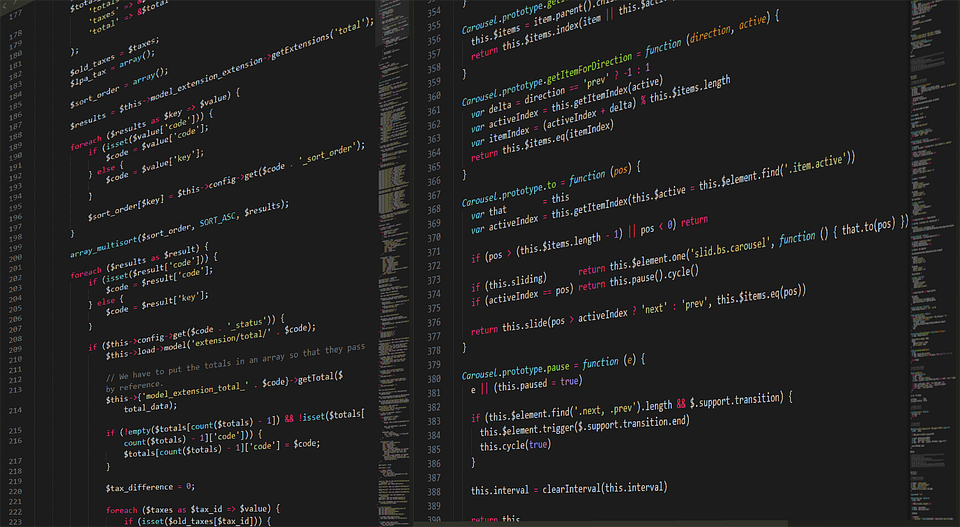


コメント